Как исправить «Ошибка синтаксического анализа: неожиданная синтаксическая ошибка» в WordPress
Опубликовано: 2023-12-06Создание собственного пространства в Интернете с помощью WordPress — это увлекательно, но иногда небольшая заминка под названием «Ошибка синтаксического анализа: неожиданная синтаксическая ошибка» может помешать работе.
Эта ошибка может возникать по разным причинам: от простой опечатки в коде до более сложных проблем в вашей теме или плагинах.
Но не бойтесь!
В этом посте мы поможем вам решить эту ошибку и вернуть вашему сайту первоначальный вид.
Вы готовы? Давайте начнем.
Оглавление
- Что такое ошибка «Ошибка синтаксического анализа: неожиданная синтаксическая ошибка» в WordPress?
- Распространенные причины «Ошибки синтаксического анализа: неожиданная синтаксическая ошибка» в WordPress
- Как исправить «Ошибка синтаксического анализа: неожиданная синтаксическая ошибка» в WordPress
- Включить режим отладки
- Редактирование кода
- Деактивация плагинов и тем
- Советы по предотвращению ошибок синтаксического анализа в WordPress
- Заключение
1 Что такое ошибка «Ошибка синтаксического анализа: неожиданная синтаксическая ошибка» в WordPress?
«Ошибка синтаксического анализа: неожиданная синтаксическая ошибка» — это ошибка, которая возникает, когда WordPress обнаруживает неожиданный или недопустимый элемент в коде PHP, что не позволяет ему успешно интерпретировать и выполнять инструкции.
Функциональность вашего веб-сайта зависит от инструкций, написанных на языке программирования — в данном случае PHP, который широко используется в темах и плагинах WordPress. Когда интерпретатор PHP встречает команду, которую он не может понять, или ожидает чего-то отличного от написанного, он выдает « Ошибку синтаксического анализа».
Часть сообщения «Синтаксическая ошибка» подразумевает сбой в структуре вашего кода. Думайте об этом как о языковом недопонимании; ваши инструкции передаются не так, как понимает компьютер, и он запутывается.
Элемент «Неожиданный» указывает на тот факт, что где-то в вашем коде есть инструкция или символ, которые интерпретатор не предвидел в этот конкретный момент. Это может быть отсутствующая точка с запятой, неправильно набранная функция или дополнительная скобка, которая отличается от того, что ожидал интерпретатор.
Когда WordPress анализирует код PHP, он ищет определенные синтаксические правила и структуры, чтобы убедиться, что он действителен и может быть выполнен правильно.
Вот некоторые примеры:
- синтаксическая ошибка, неожиданный конец файла
- синтаксическая ошибка, неожиданный токен
- синтаксическая ошибка, неожиданная переменная
- синтаксическая ошибка, неожиданный идентификатор
Теперь, когда вы понимаете эту ошибку синтаксического анализа, давайте обсудим ее причины.
2 распространенные причины «Ошибки синтаксического анализа: неожиданная синтаксическая ошибка» в WordPress

Ошибки анализа не появляются на вашем веб-сайте сами по себе; скорее, это результат ошибки, произошедшей в коде вашего сайта, например:
- Незакрытые кавычки или скобки . Если не закрыть кавычки или скобки, это может сбить с толку парсер PHP.
- Отсутствующие символы. Отсутствующий символ, например точка с запятой, кавычка или скобка, может привести к тому, что WordPress неправильно интерпретирует код и вызовет ошибку.
- Неправильный синтаксис. Использование неправильного синтаксиса, например использование неправильного ключевого слова или размещение оператора в неправильном месте, также может вызвать ошибку.
- Несовместимый код. Несовместимый код, например код, написанный для более старой версии PHP, также может вызвать ошибку.
- Поврежденные или измененные файлы. Если основной файл WordPress или файл плагина/темы был непреднамеренно поврежден или изменен, это может привести к синтаксическим ошибкам.
Эта ошибка часто возникает, когда вы неправильно редактируете код в плагине WordPress или редакторе файлов тем.
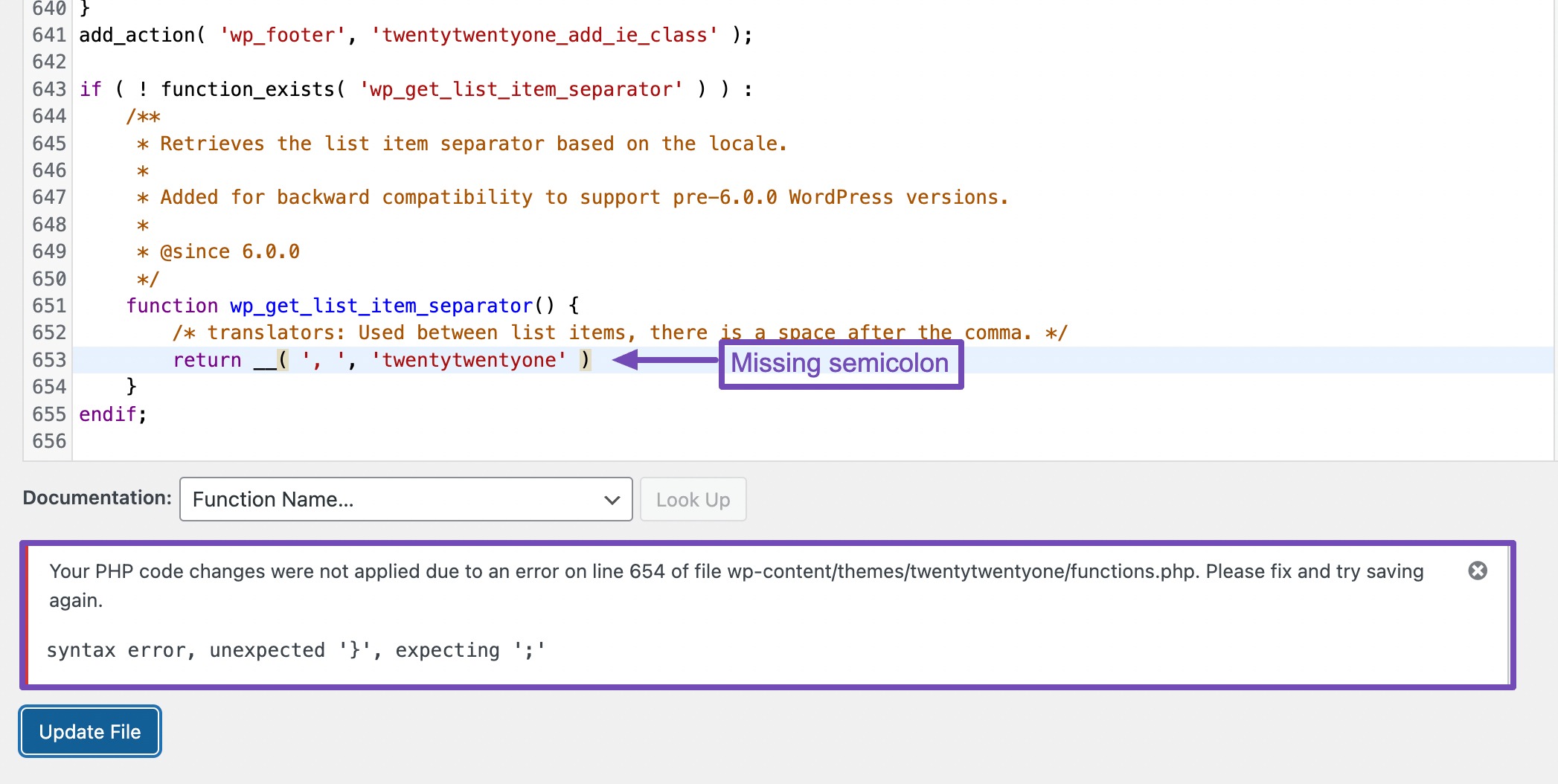
В приведенном выше примере ошибка синтаксического анализа произошла из-за отсутствия точки с запятой. Добавление отсутствующей точки с запятой в указанную строку успешно решит проблему.
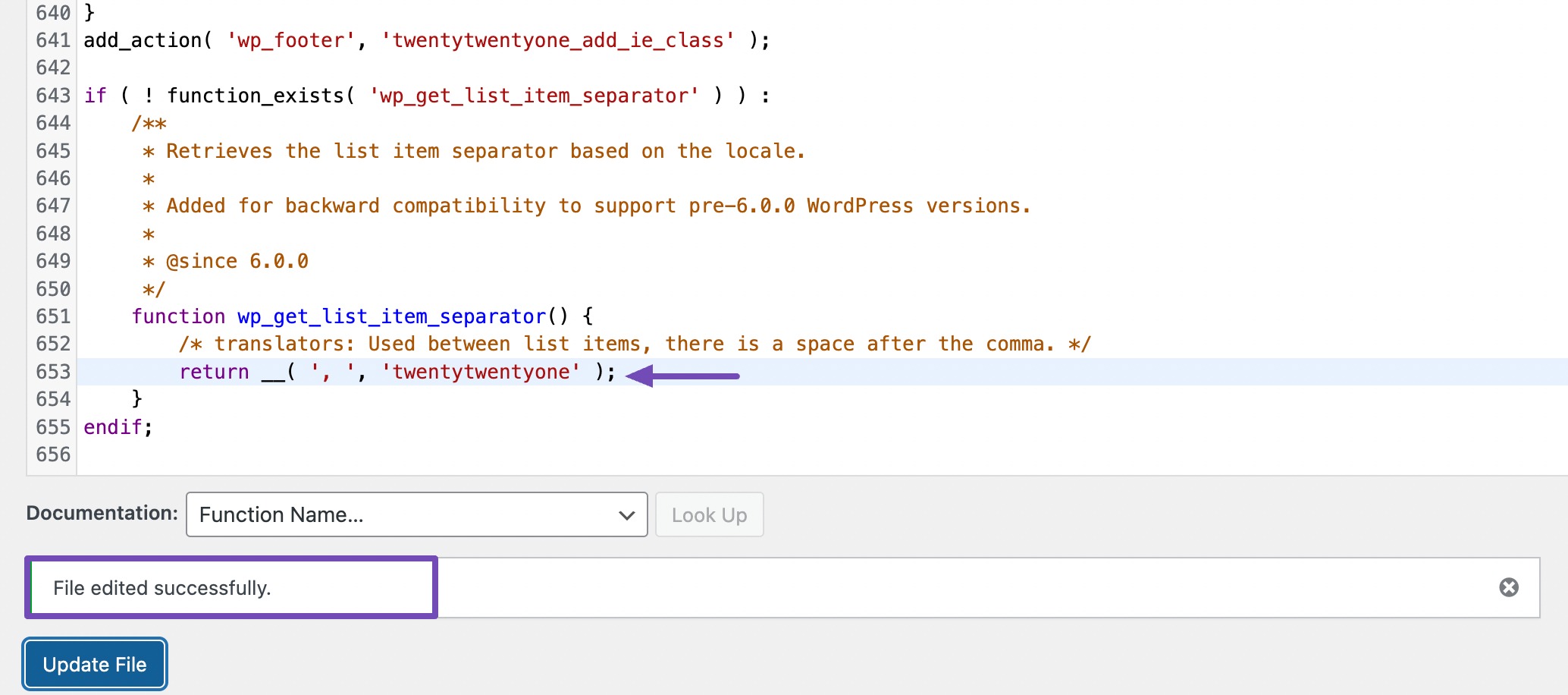
Аналогичным образом, если вы столкнулись с «незакрытой» ошибкой, за которой следует определенный символ и номер строки, проверьте код на отсутствие фигурных скобок. В приведенном ниже примере соответствующая закрывающая скобка отсутствовала.
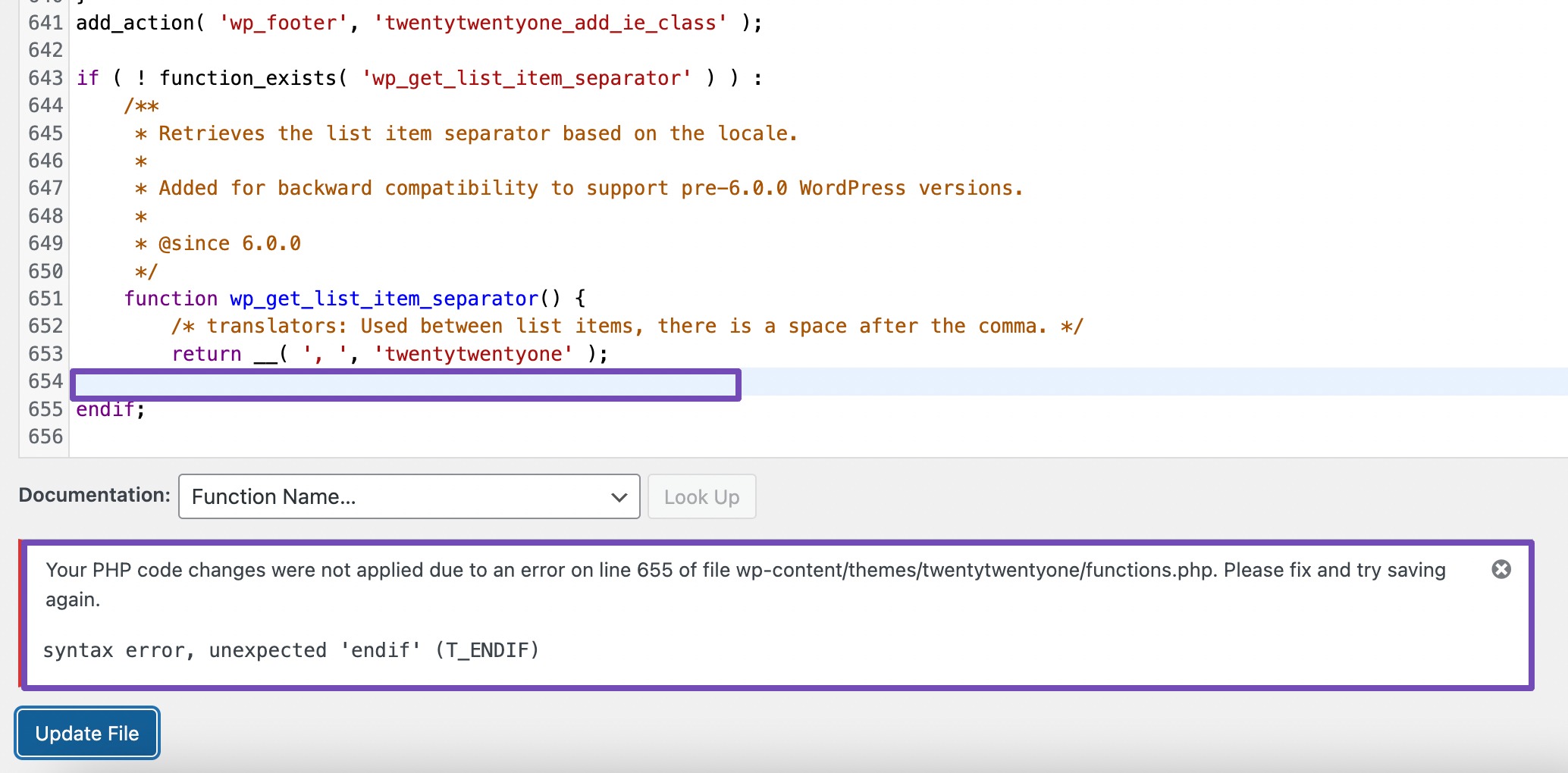
Примечание. Чтобы исправить ошибки во время редактирования кода в редакторе файлов WordPress, просто щелкните в любом месте файла, используйте «Ctrl + Z» (Windows) или «Command + Z» (Mac), чтобы отменить недавние изменения, и нажмите «Обновить». Файл".
Даже если вы этого не сделаете, WordPress все равно не сохранит изменения, пока код не будет правильным.
Таким образом, вы все равно можете обновить страницу, чтобы отменить предыдущие изменения, что немедленно решит проблему.
Ошибки синтаксического анализа исправить несложно, но вы должны понимать, как работает код и как его редактировать.
Однако, если у вас нет знаний в области кодирования, мы покажем вам хорошую альтернативу для решения этой проблемы.
Мы обсудим, как решить эту проблему, если у вас заблокирован доступ к панели управления WordPress.
3 Как исправить «Ошибка синтаксического анализа: неожиданная синтаксическая ошибка» в WordPress
В большинстве случаев, когда эта ошибка синтаксического анализа возникает официально, она наверняка может заблокировать вас на панели управления WordPress.
Но если это не заблокировало вас из панели управления WordPress, вы можете попытаться восстановить предыдущую резервную копию вашего веб-сайта.
Альтернативно, если вы недавно внесли изменения в код, просмотрите внесенные вами изменения. Возможно, ошибка вызвана ошибкой, которую вы допустили в коде.
Внимательно просматривая код, обратите внимание на отсутствующие или несовпадающие скобки или скобки, а также, возможно, на точки с запятой в PHP.
Вы также можете скачать код и вставить его в любую программу проверки синтаксиса PHP или редакторы, чтобы определить, где происходит ошибка.
Если вы не можете выполнить ни одно из этих действий или они не работают, перейдите к инструкциям ниже, чтобы быстро устранить эту ошибку.
3.1 Включение режима отладки
Режим WP Debug — это диагностический инструмент, который помогает выявлять и устранять ошибки на вашем сайте WordPress.
Обычно, когда WordPress блокирует доступ к панели администратора, вы видите пустую страницу с сообщением, похожим на это:
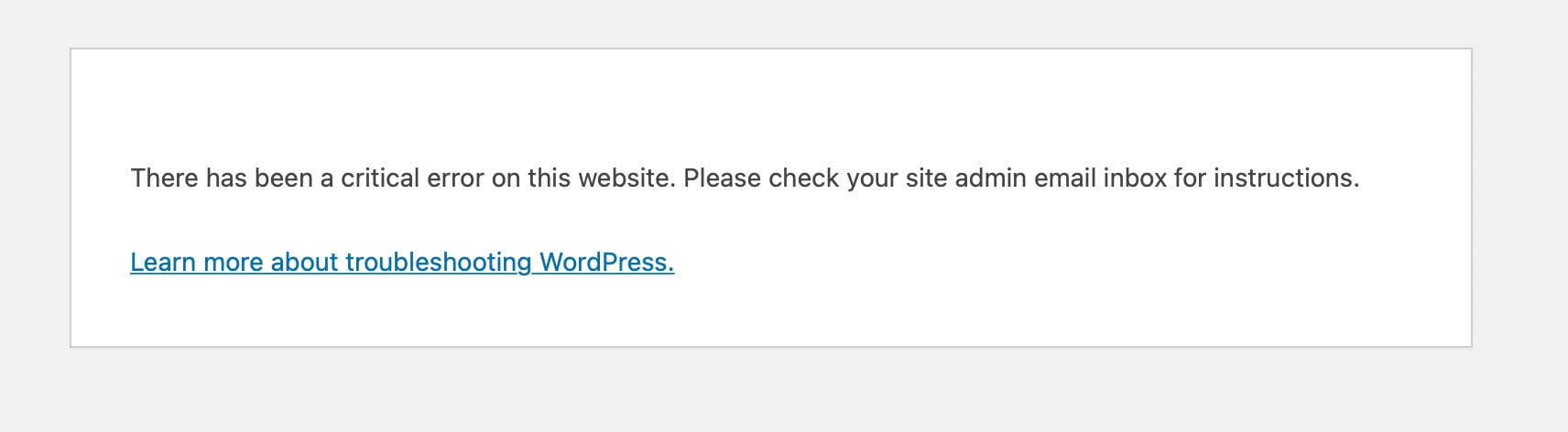
С этим сообщением вы не сможете определить фактическую причину этой «критической ошибки», поскольку это сообщение в WordPress может вызвать несколько проблем.
Когда режим отладки WP включен, он отображает сообщение об ошибке PHP, причину и направление возникновения ошибки.
Вы можете включить отладку через cPanel или плагин WordPress. Если вы можете войти в свою панель управления WordPress, вы можете использовать плагин для включения режима отладки.
Но сейчас мы будем использовать метод хостинга или cPanel. Итак, войдите в свою cPanel или DirectAdmin.
Итак, выберите «Диспетчер файлов» и перейдите к public_html на полученной странице.
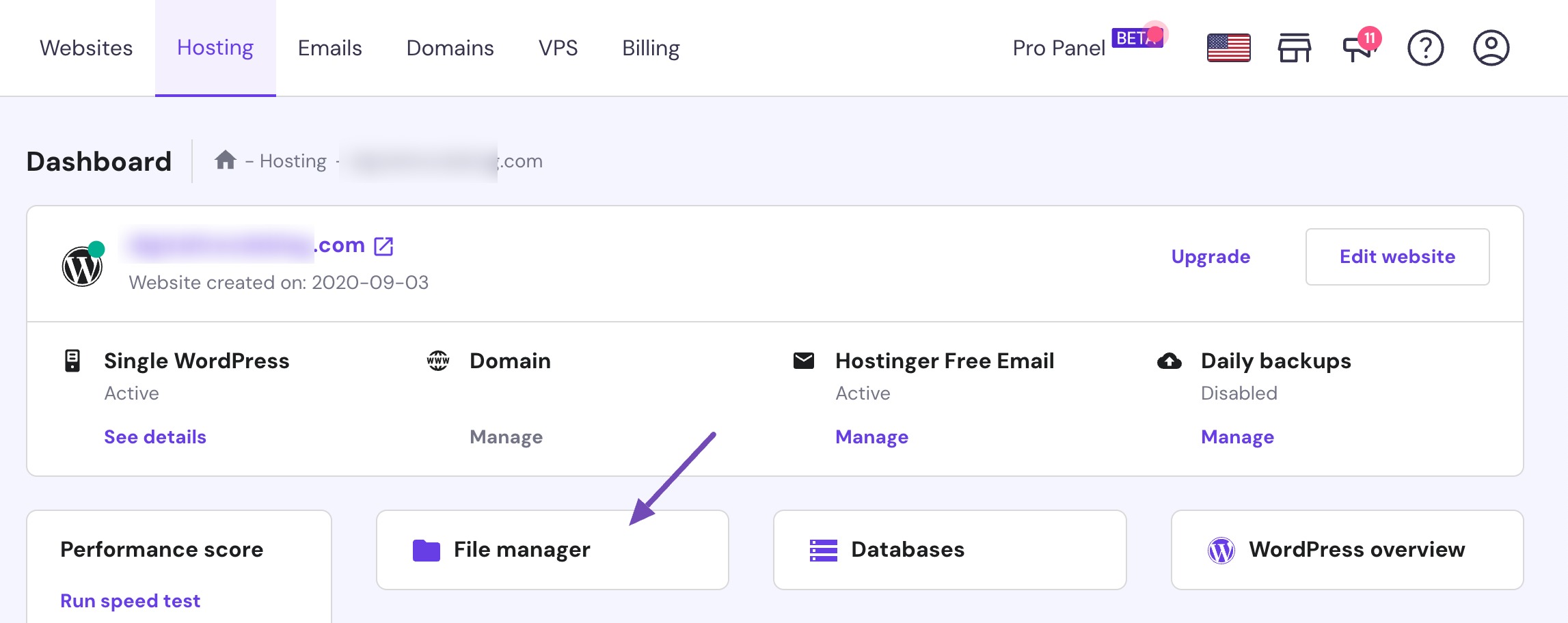
Затем прокрутите вниз и найдите файл wp-config.php .
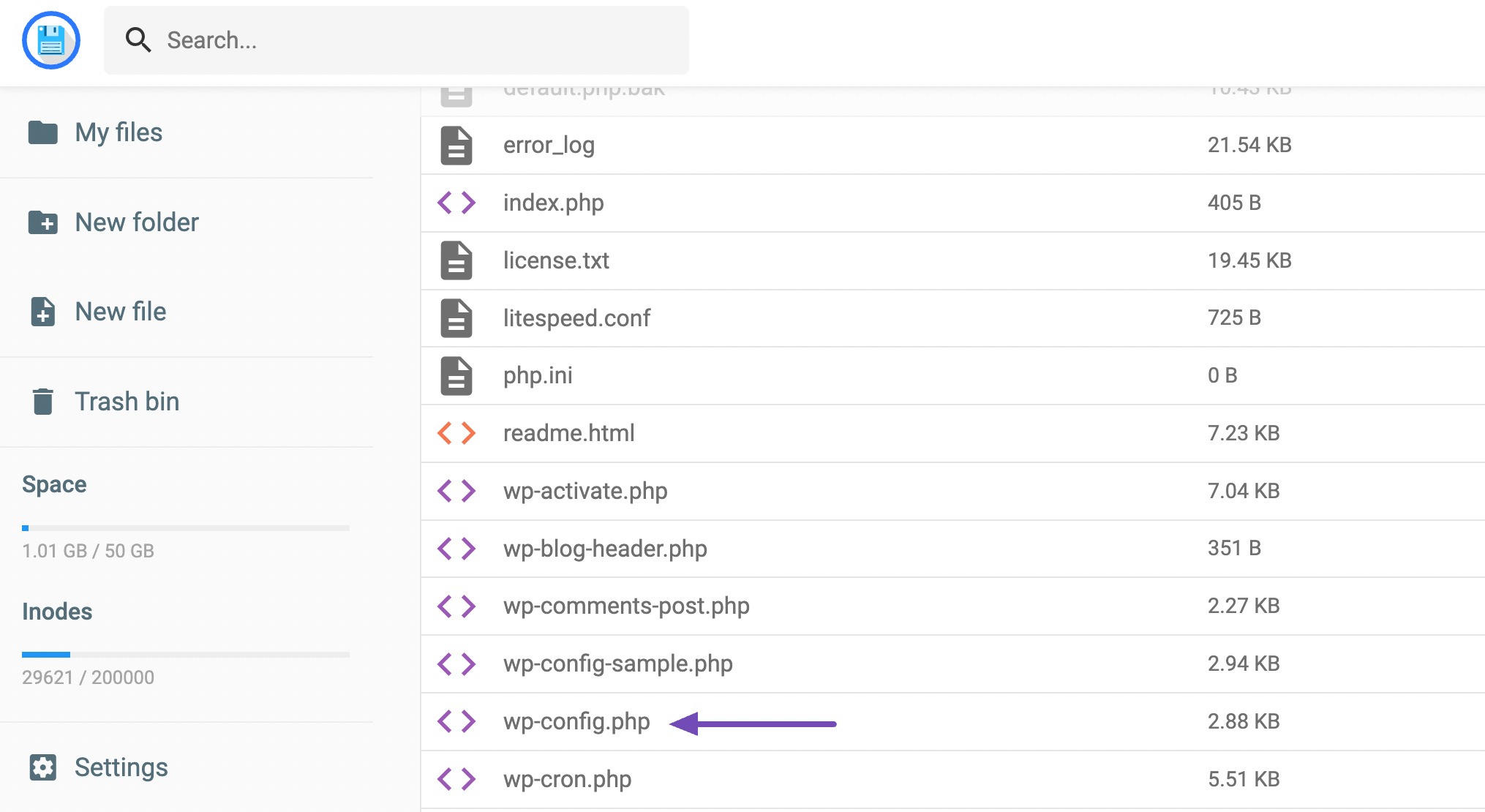
Когда вы увидите его, наведите на него курсор, щелкните правой кнопкой мыши и выберите «Редактировать» .
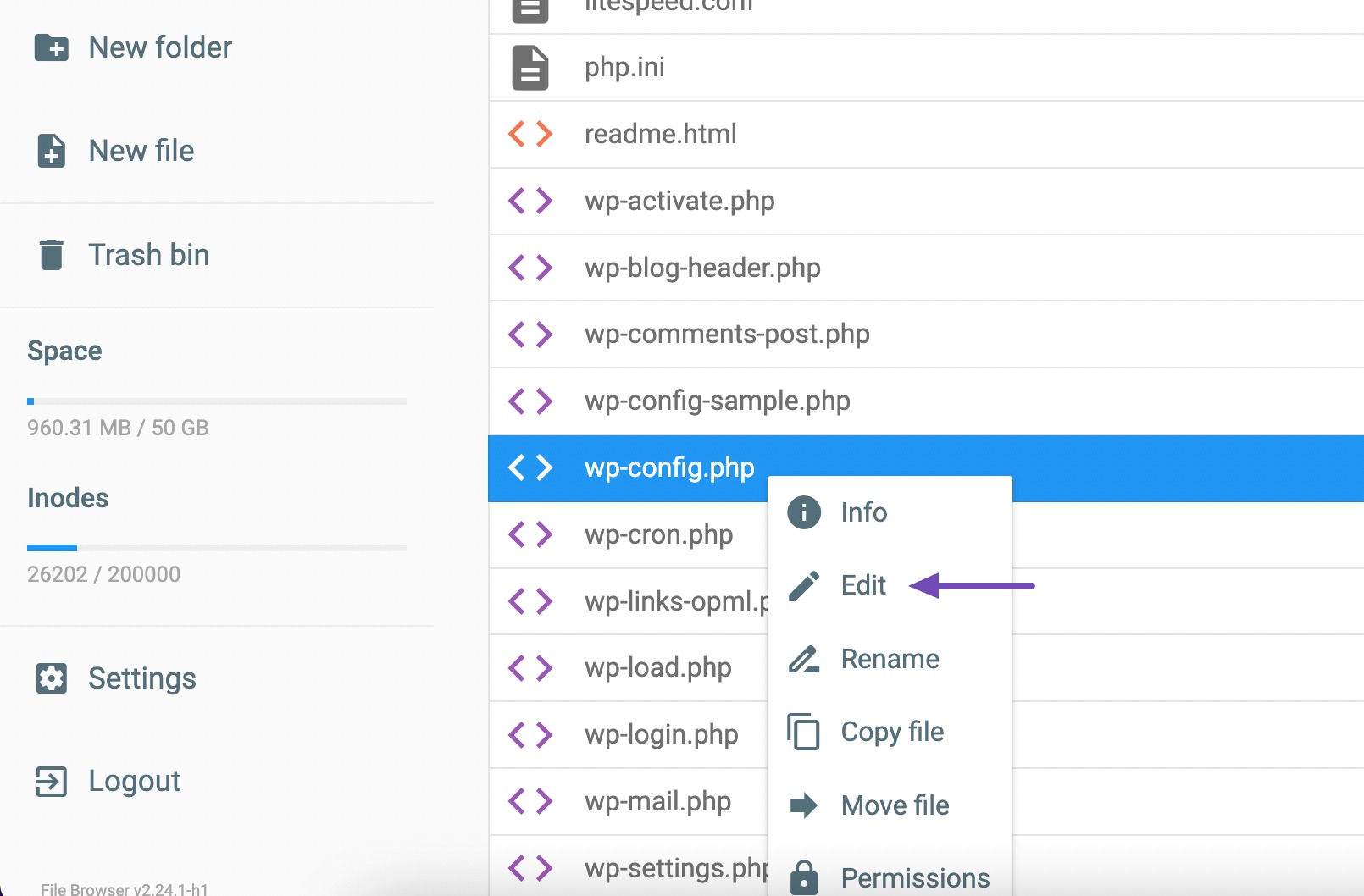
После нажатия кнопки «Изменить» вы будете перенаправлены на страницу, где сможете включить режим отладки. Прокрутите вниз.
Посмотрите внимательно перед знаком « /* Вот и все, хватит редактировать! Удачной публикации. */" раздел. Вы должны увидеть «define('WP_DEBUG', false);» как показано ниже.
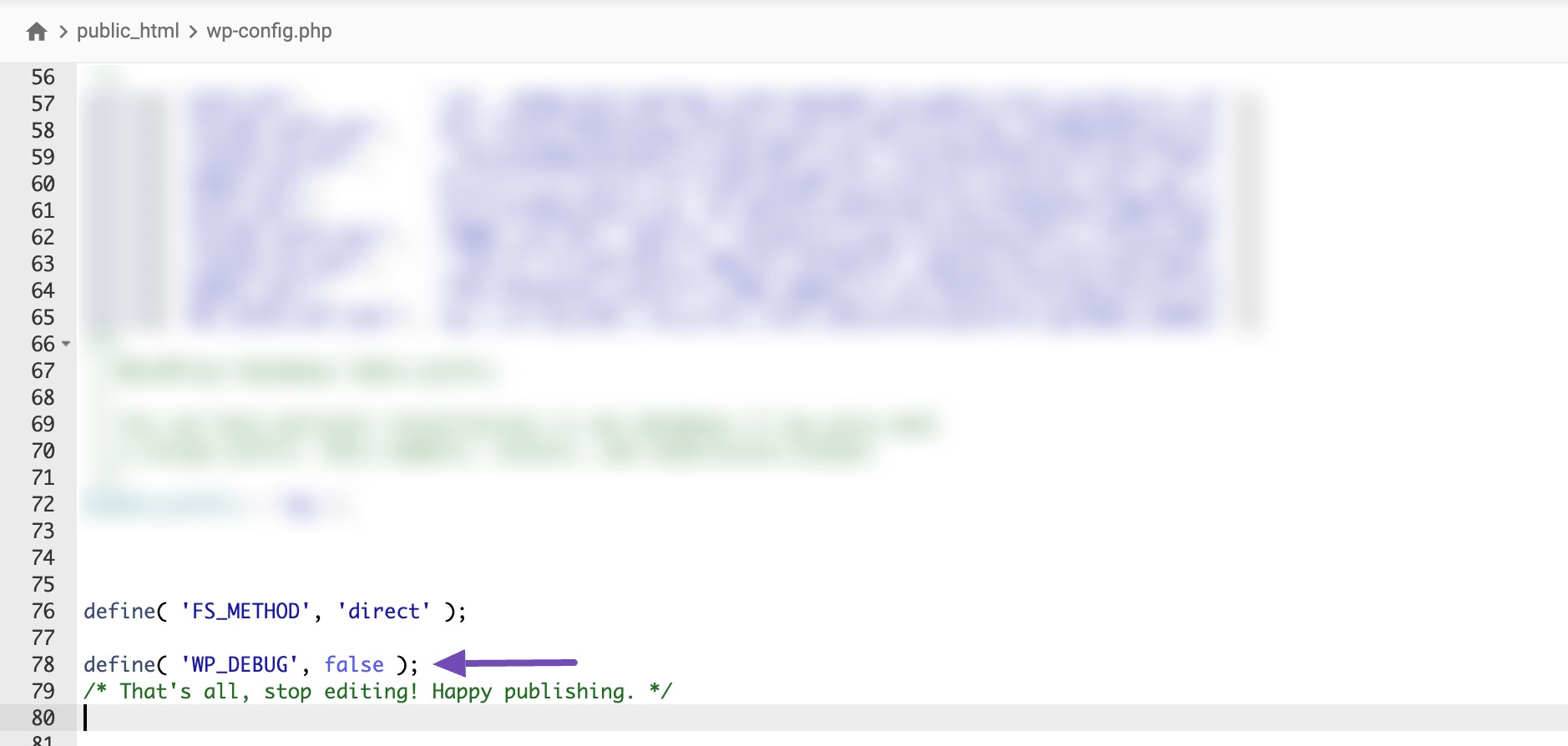
Пожалуйста, замените false на true и сохраните изменения, как показано ниже.
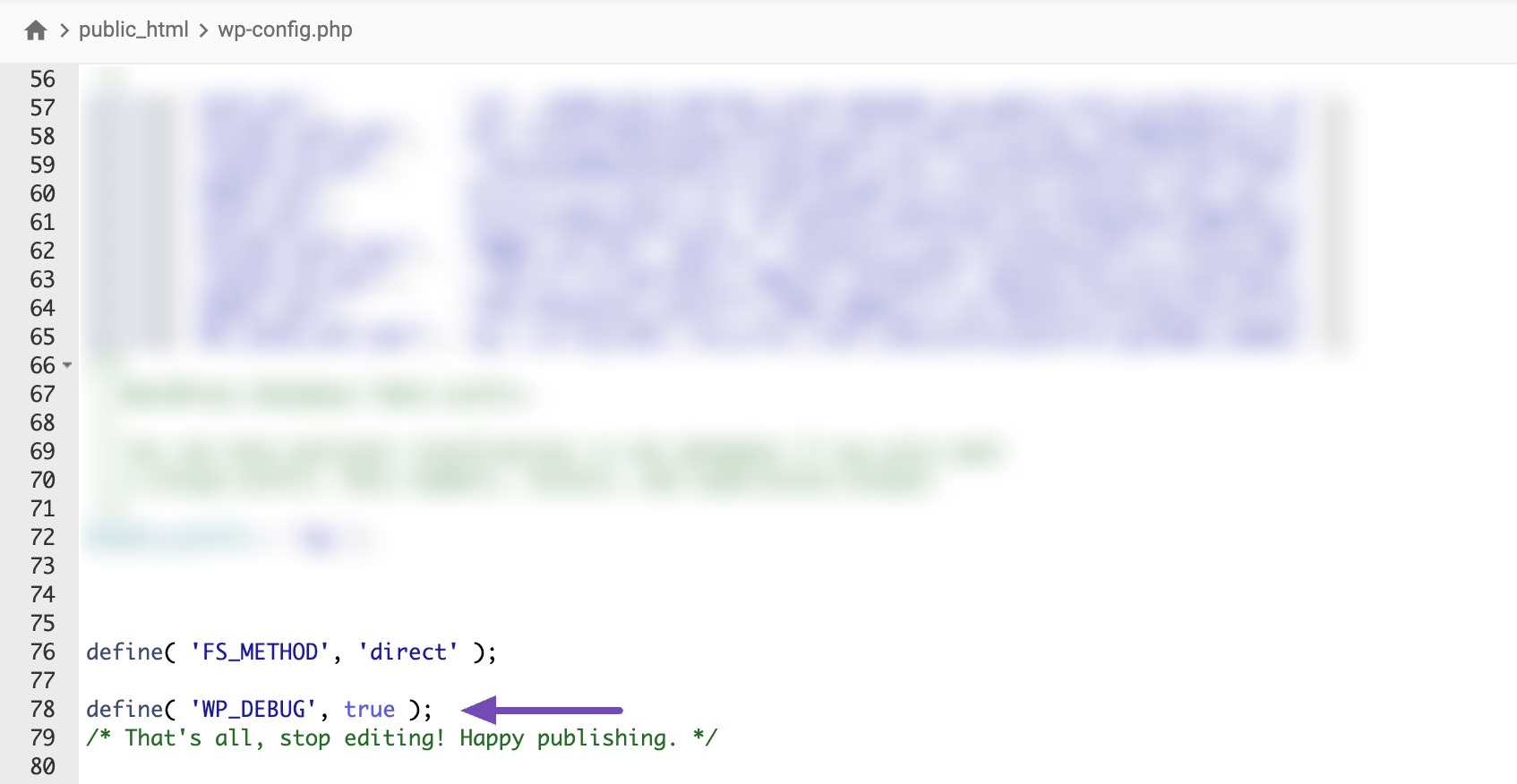
Если вы не видите там отладочного кода, вам следует скопировать и вставить приведенный ниже код в эту область.
define('WP_DEBUG', true);После сохранения изменений перезагрузите свой сайт WordPress.
Вы заметите, что он снова отобразит критическую ошибку и предоставит вам подробную информацию об ошибке, влияющей на ваш сайт.
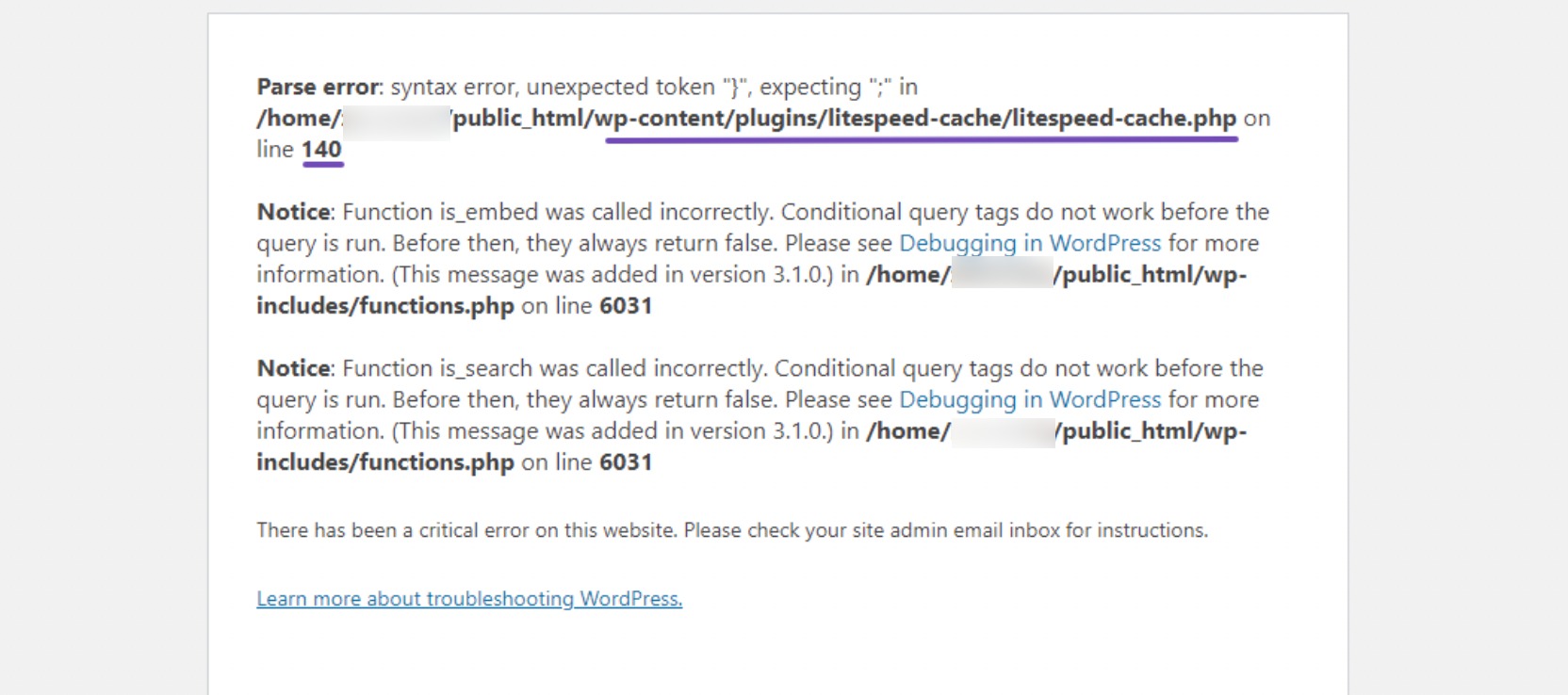
Внимательно посмотрите на ошибку, показанную на изображении выше, особенно на первую строку. Здесь вы найдете основную информацию об ошибке.

Для вашего удобства также предоставлена строка в файле, где произошла ошибка. Мы будем устранять ошибку из этого места.
3.2 Редактирование кода
Мы будем использовать местоположение, указанное на изображении выше, чтобы решить проблему. Местоположение: /home/sitefolder/public_html/wp-content/plugins/litespeed-cache/litespeed-cache.php в строке 140.
Однако возможно, что ошибка может быть связана с темами, а не с плагинами, в зависимости от предоставленной ошибки анализа.
Очень важно следовать указаниям, указанным в ошибке синтаксического анализа. В приведенном примере ошибки сообщение об ошибке идентифицирует конкретный плагин как источник проблемы.
Итак, подключитесь к своему сайту с помощью FTP или панели хостинга и перейдите на страницу public_html , выберите wp-content , затем выберите плагины , как показано ниже.
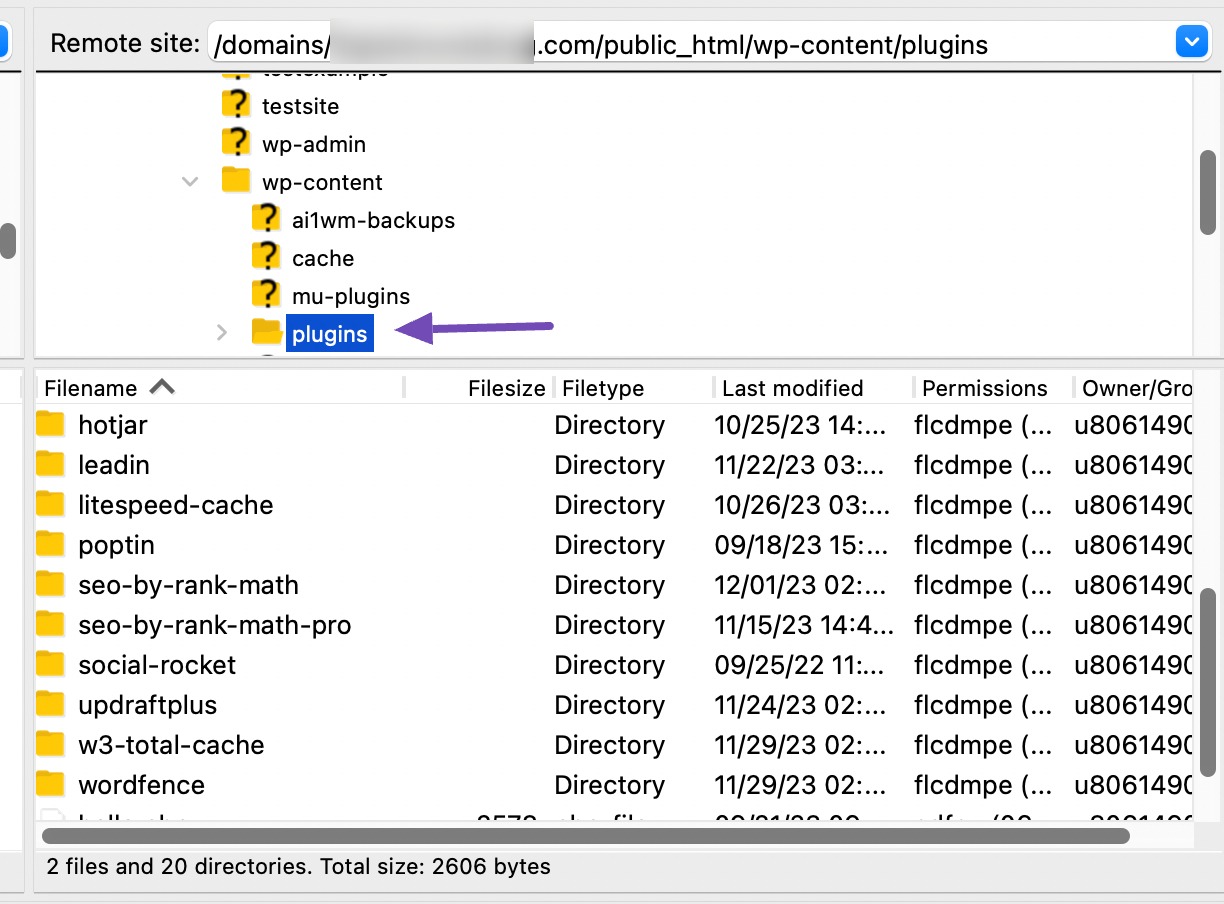
Обязательно выберите указанный плагин по ошибке синтаксического анализа.
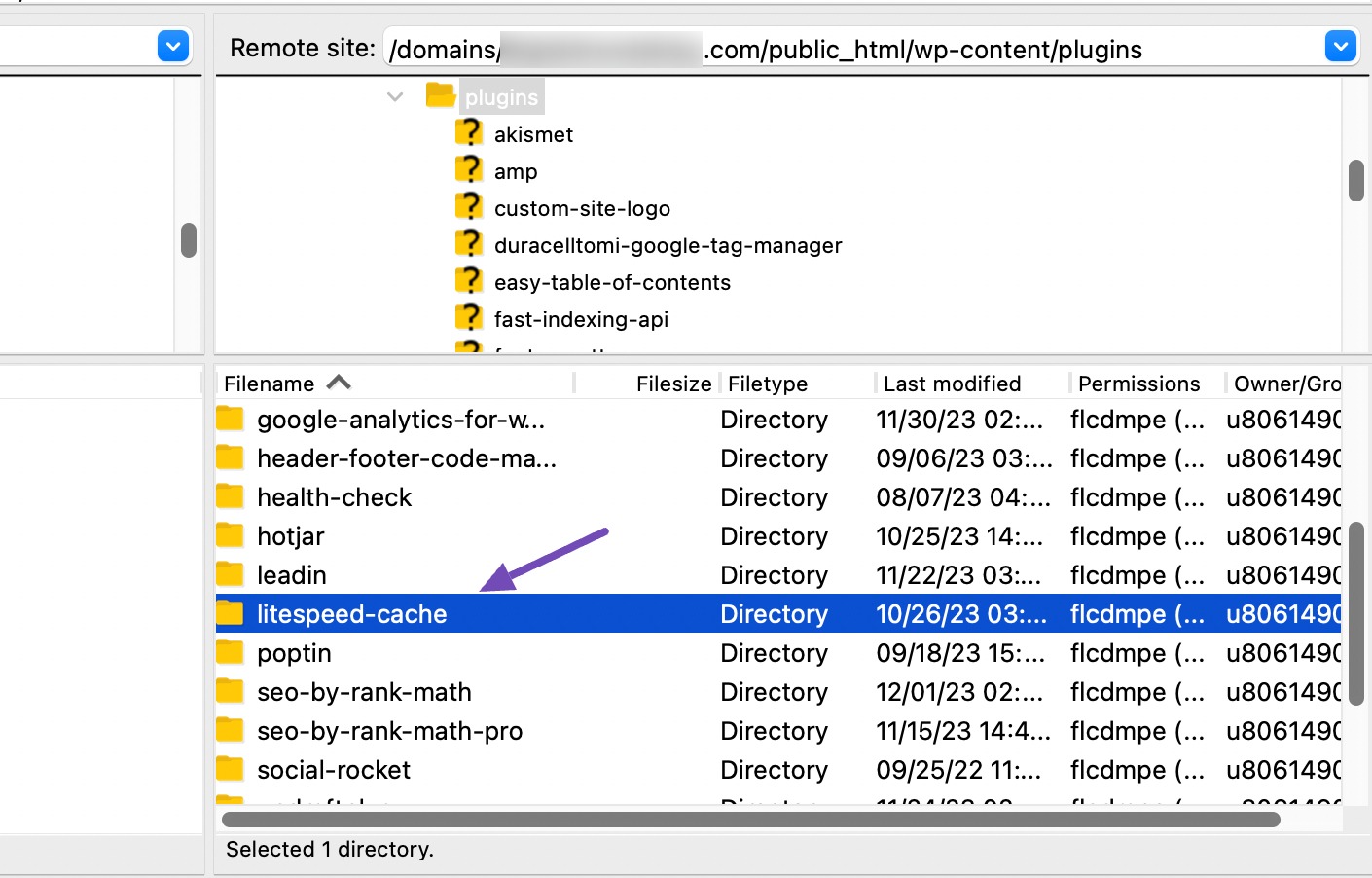
Если вы выберете плагин или тему, он перенаправит вас к местоположению файла, связанного с плагином или темой.
Чтобы загрузить файл плагина, щелкните его правой кнопкой мыши и выберите «Загрузить» , а после загрузки выберите «Редактировать» .
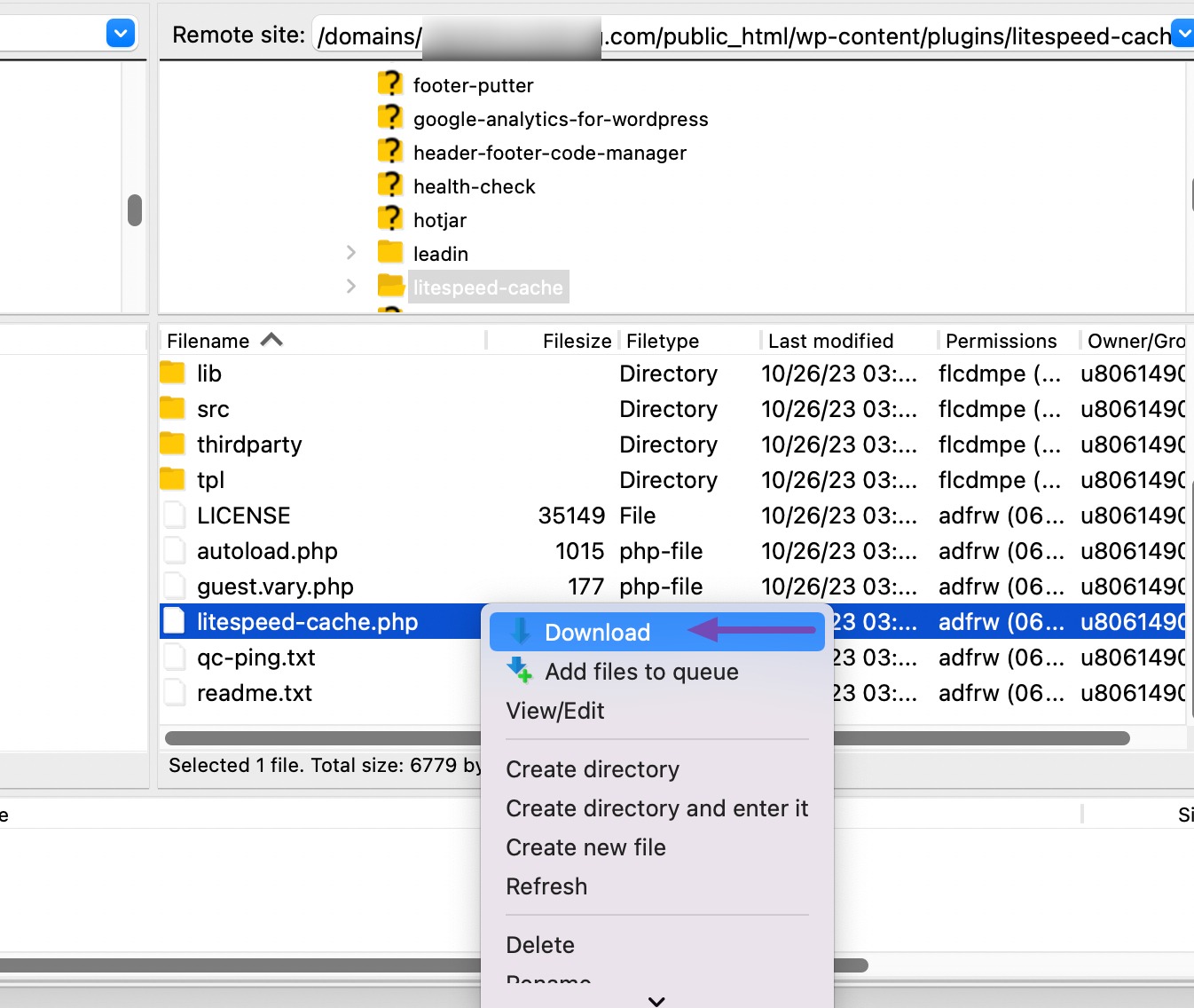
Сохранение резервной копии файла плагина имеет решающее значение для предотвращения ошибок непосредственно в коде файла, а также позволяет отдельно редактировать код с помощью специального редактора кода.
После нажатия «Изменить» вам нужно будет найти конкретную строку, указанную в ошибке синтаксического анализа.
В нашем примере указывается «строка 140». Поэтому вам следует прокрутить вниз до строки 140, чтобы выявить и устранить ошибку.
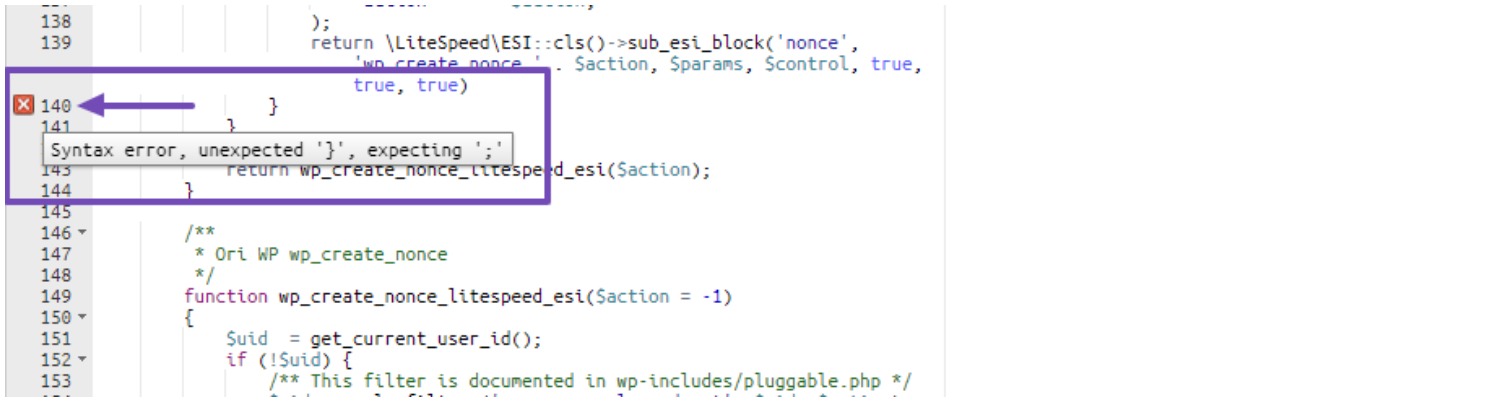
На изображении выше обратите внимание на красный значок времени рядом со строкой 140. Наведите на него курсор, чтобы увидеть сообщение «Синтаксическая ошибка, неожиданная '}', ожидается ';'».
После проверки вы заметите, что в сообщении об ошибке указано ожидание ';' .
Чтобы устранить ошибку, добавьте точку с запятой после строки «true)» в правильном месте.
Чтобы решить эту проблему, добавьте точку с запятой в правильном месте после «true)» и нажмите кнопку «Сохранить изменения» .
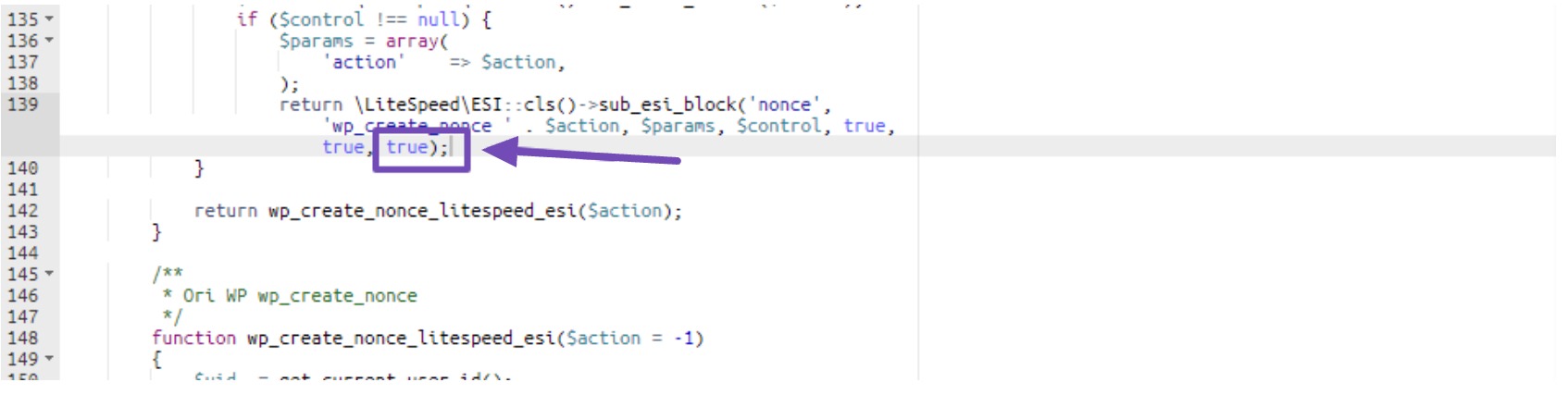
Итак, после того, как вы сохранили изменения, вернитесь на свой сайт WordPress и перезагрузите страницу.
Вы заметите, что ваша страница начнет загружаться правильно.
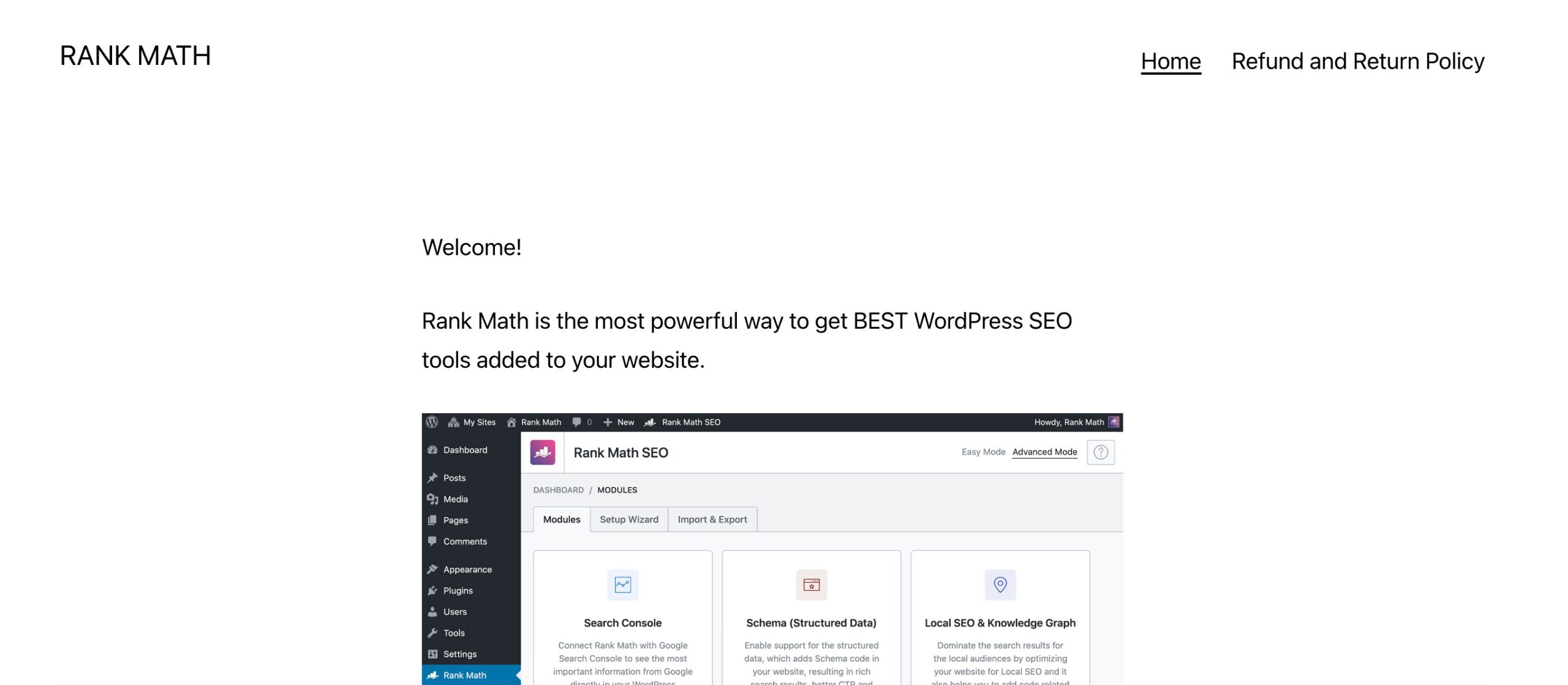
Итак, как только ошибка будет исправлена и страница вашего сайта начнет загружаться правильно. Вернитесь к файлу wp-config.php и измените значение true на false или скопируйте и вставьте этот код, как показано ниже.
define('WP_DEBUG', false); 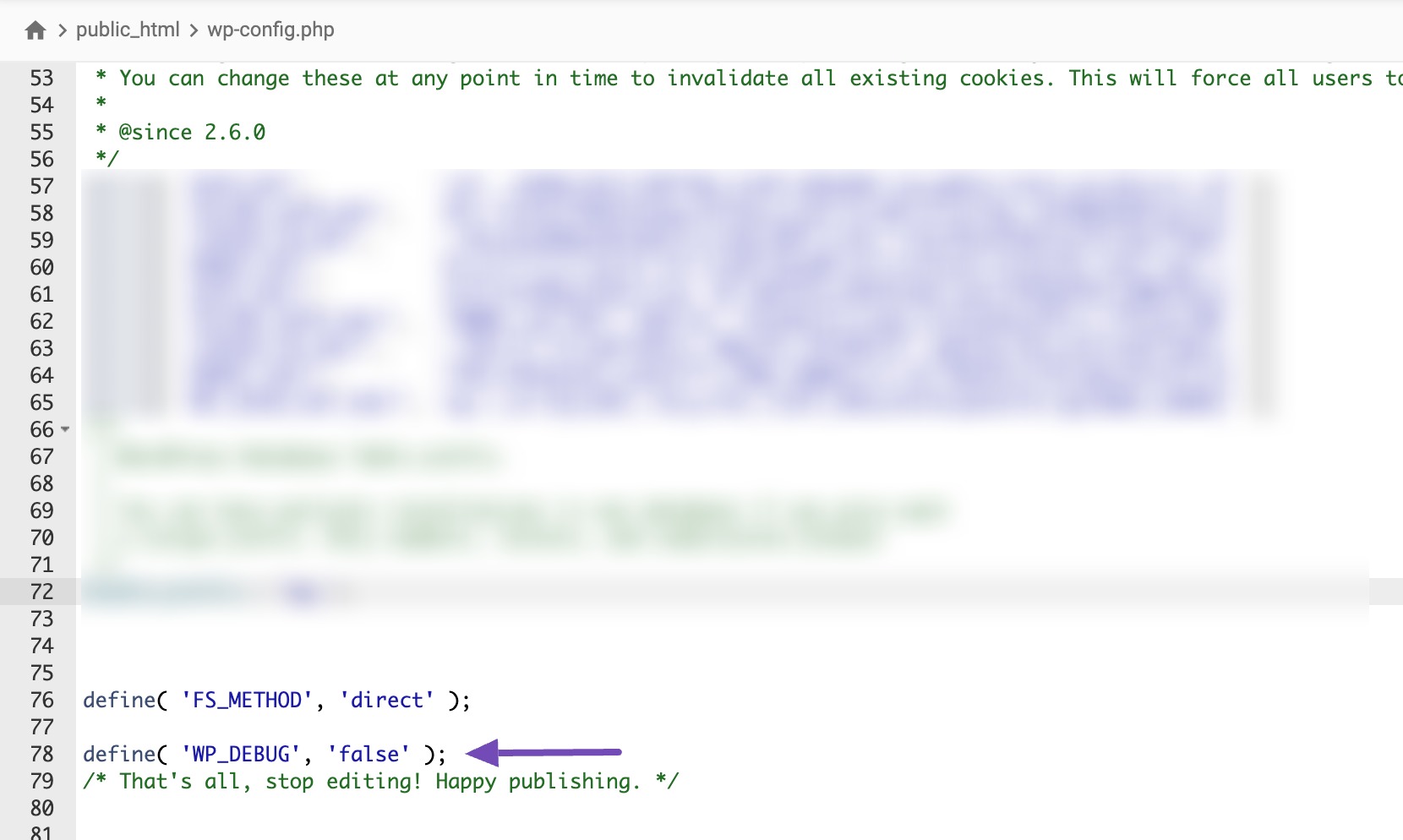
Изменение этого WP_DEBUG на false жизненно важно, поскольку это может помочь предотвратить раскрытие конфиденциальной информации на вашем веб-сайте, что может привести к угрозе безопасности. Это также может замедлить работу вашего сайта.
Если вы не можете следовать рекомендациям по решению, представленным в этой статье, возможно, потому, что вы не программист или вам не хватает знаний в области кодирования, вам следует попробовать последний метод.
3.3 Деактивация плагинов и тем
Имейте в виду, что вам следует использовать этот метод только в том случае, если предыдущие методы вам не помогли или вы не можете это сделать.
Однако, прежде чем использовать этот метод, мы рекомендуем включить режим отладки, как показано в первом методе в этом разделе, чтобы определить точный плагин или тему, вызывающую эту ошибку.
Если вы по-прежнему можете получить доступ к панели управления WordPress, вам следует деактивировать плагины один за другим, чтобы определить, какой из них вызывает проблему.
Однако, если у вас заблокирован доступ к панели управления WordPress и вы не можете получить доступ к разделу «Плагины», вам необходимо деактивировать обнаруженный плагин или тему в файловом менеджере.
Итак, пока вы все еще находитесь в файловом менеджере, перейдите в раздел public_html → wp-content → плагины , как показано ниже.
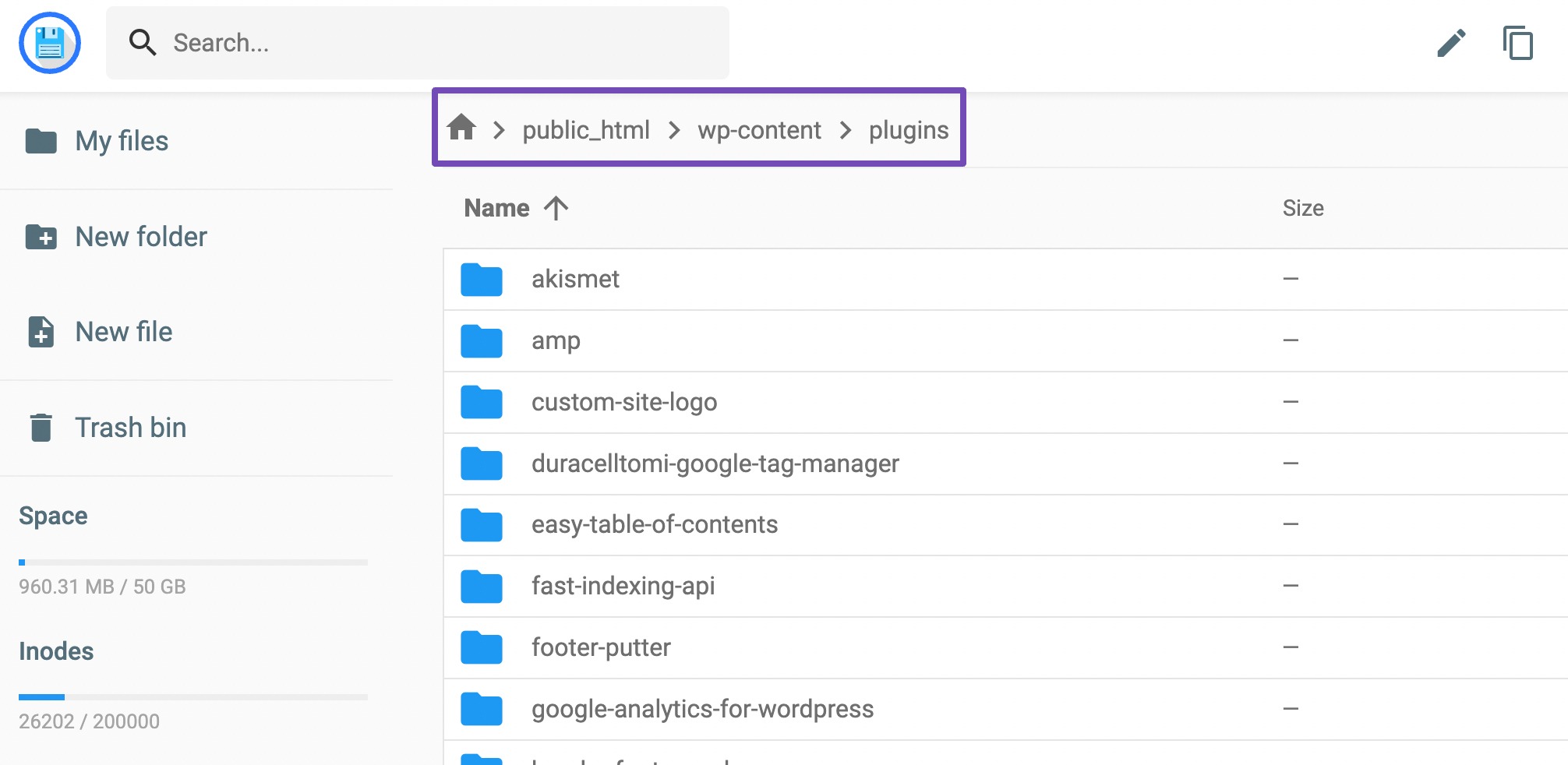
Если ошибка показывает, что проблема вызывает тему, вы можете выбрать только опцию тем . под опцией плагинов .
Мы остановимся на варианте с плагинами, но вы можете обратиться к нашему руководству по деактивации тем WordPress, чтобы деактивировать темы на вашем сайте.
Итак, на странице плагинов вам придется прокрутить вниз, чтобы найти плагин, упомянутый в ошибке синтаксического анализа, вызывающий проблему.
Когда вы увидите плагин, щелкните его правой кнопкой мыши и выберите параметр «Переименовать» , как показано ниже.
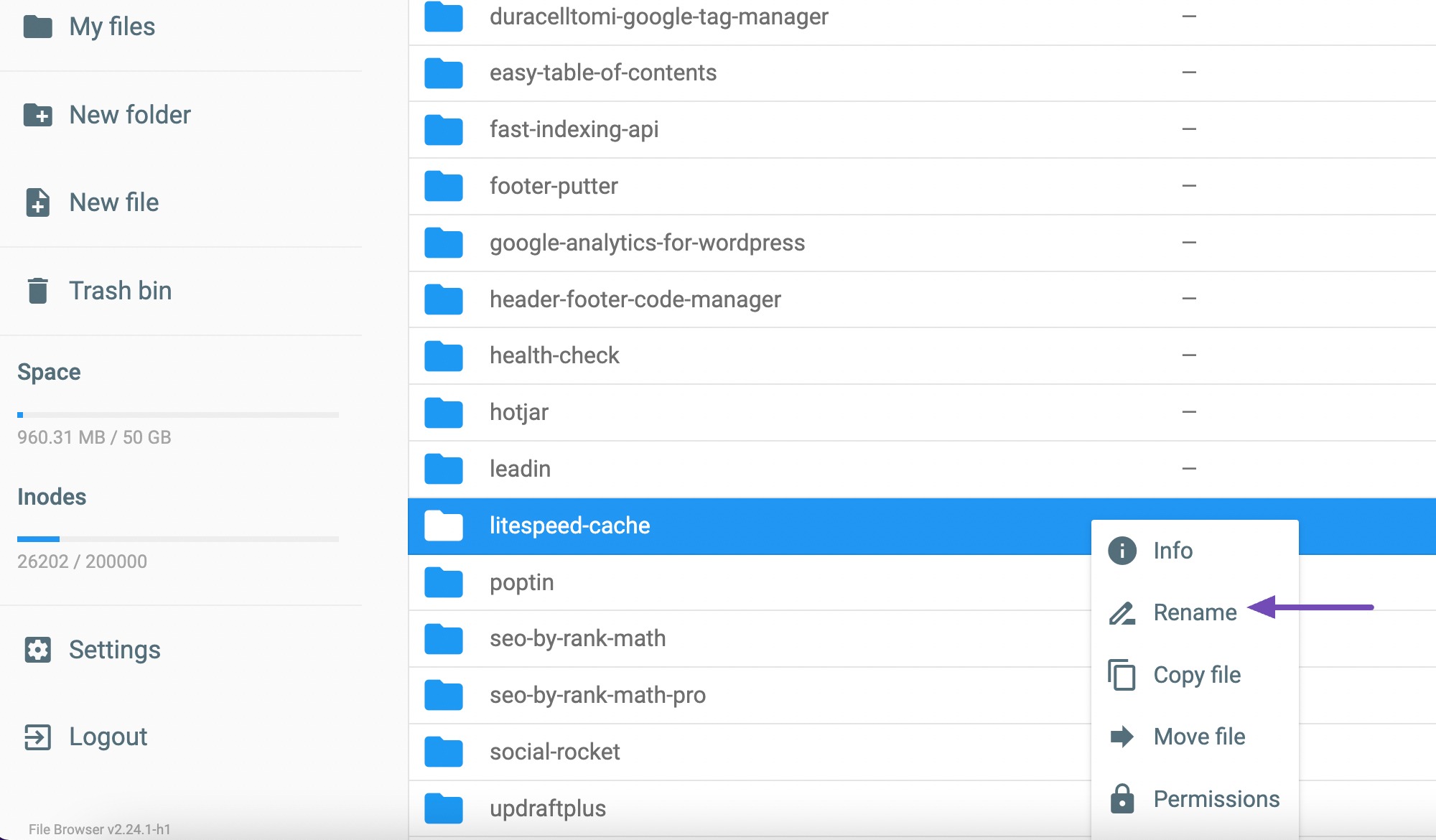
Теперь вам будет предложено ввести новое имя файла. Вы можете добавить «-old» к названию плагина, как показано ниже.
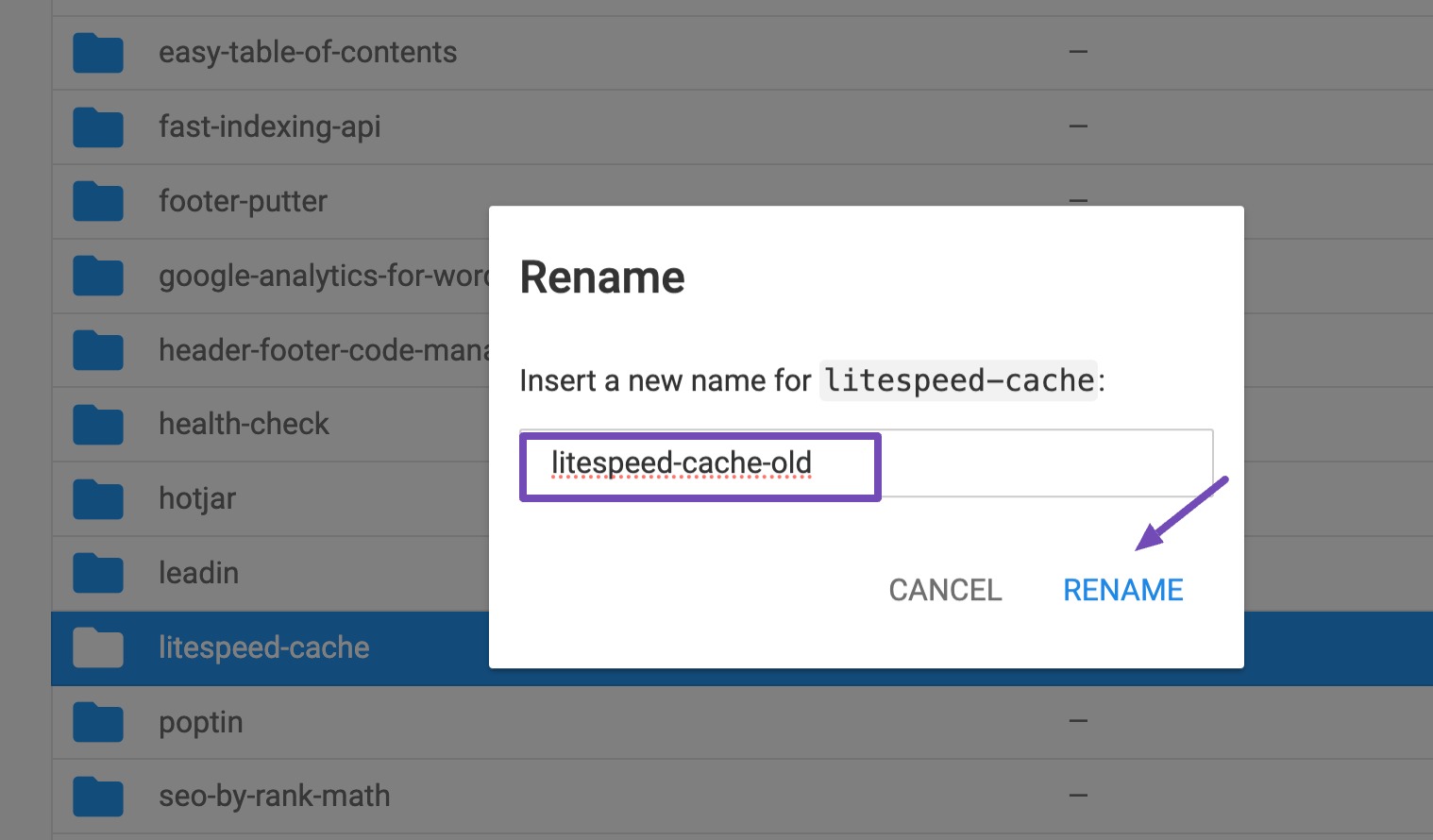
После этого нажмите кнопку «ПЕРЕИМЕНОВАТЬ» .
Теперь вернитесь на свой сайт и обновите страницу. Вы заметите, что ваш сайт начнет работать правильно.
4 совета по предотвращению ошибок синтаксического анализа в WordPress
Эти советы просты, но некоторым владельцам веб-сайтов их сложно реализовать. Мы все знаем эти советы, но по той или иной причине можем забыть ими эффективно воспользоваться.
Мы рассмотрим лишь несколько мер предосторожности, которые помогут вам избежать будущих ошибок «Ошибка анализа: синтаксическая ошибка, неожиданная».
- Поддерживайте актуальность своих плагинов и тем: это поможет гарантировать, что они совместимы с последней версией WordPress и не содержат ошибок, которые могут вызвать ошибки.
- Устанавливайте плагины из надежных источников. Устанавливайте плагины только из надежных источников, чтобы свести к минимуму риск установки плагинов, содержащих несовместимый код.
- Тщательно тестируйте изменения кода. Прежде чем развертывать изменения кода, тщательно протестируйте их в промежуточной среде, чтобы выявить и устранить любые потенциальные проблемы.
- Используйте линтеры и средства проверки кода. Используйте линтеры и средства проверки кода для обнаружения потенциальных синтаксических ошибок и обеспечения соответствия кода передовым практикам.
- Регулярно создавайте резервные копии вашего веб-сайта. Регулярно делайте резервные копии вашего веб-сайта WordPress, чтобы восстановить его в рабочее состояние, если возникнут проблемы.
Мы надеемся, что следуя этим советам по предотвращению, на вашем веб-сайте не будет ошибок синтаксического анализа. Однако если позже вы столкнетесь с ошибкой, это может быть связано с тем, что вы пропустили некоторые из ранее упомянутых советов.
В этом случае мы рекомендуем попробовать выполнить действия по устранению неполадок, описанные в этой статье, чтобы решить проблему.
5. Вывод
Написание кода может быть хрупким, а это означает, что любая ошибка может привести к серьезным проблемам.
Это также относится к редактированию тем WordPress или файлов плагинов. Если вы не программист, мы рекомендуем вам нанять профессионала .
Если у вас есть опыт программирования, избегайте редактирования непосредственно в редакторе файлов плагинов или тем. Вместо этого загрузите файл кода и используйте интегрированную среду разработки (IDE), оснащенную средствами проверки кода . Это позволяет быстро находить и исправлять любые ошибки в коде.
Затем протестируйте код на промежуточном сайте, прежде чем загружать его на свой сайт. Всегда создавайте резервную копию своего веб-сайта, чтобы можно было легко восстановить предыдущую резервную копию в случае возникновения ошибок анализа.
Мы надеемся, что вы смогли исправить ошибку синтаксического анализа, с которой столкнулись на своем веб-сайте, с помощью методов, упомянутых в этом посте.
Если да, сообщите нам об этом в Твиттере @rankmathseo.
